Donde ver el hardware instalado, es probablemente la primera de las preguntas que nos formulamos cuando adquirimos un equipo. No es que desconozcamos las características de nuestro nuevo PC, sino que más bien, lo que queremos confirmar es que se corresponde el hardware de nuestra máquina con las especificaciones que leímos cuando estuvimos comparando equipos. La solución la puedes encontrar en CPU-G.
En otros ocasiones la pregunta ¿que hardware tengo? viene porque no recordamos alguna de estas especificaciones, ya sea el modelo de la placa base, o la velocidad del procesador, o incluso la RAM instalada.
Por último, también puede ser que algún conocido te pida que revises su equipo, para instalar algo, y desconozcas si es 32 o 64 bit, etc.
Para todos estos casos tenemos CPU-G.

Donde ver el hardware instalado en tu PC es realmente sencillo con CPU-G
CPU-G es una aplicación realmente sencilla que dará respuesta a la pregunta de donde ver el hardware instalado en tu PC, mostrándote información útil y detallada del hardware que tienes instalado en tu equipo. Así recoge, agrupa, ordena y te muestra la información sobre la CPU, RAM, la placa base, así como información general sobre el sistema y mucho mas.
Se trata de una aplicación desarrollada inicialmente por Fotis Tsamis, posteriormente por Michael Schmöller, Michał Głowienka, Michał Olber y que ahora he decidido continuar, para actualizarla a CTK3+ y mejorarla en la medida de lo posible.
Uso y funcionamiento
Una vez instalada la aplicación, solo tienes que iniciarla desde el Dash o Tablero en Ubuntu,
O bien, desde el menú clásico de Mate o Cinnamon, o desde cualquier lanzador de los mas habituales y utilizados, como puede ser Plank, o Synapse,
Una vez iniciado, verás una ventana con cuatro pestañas, donde queda recogida ordenada y clasificada toda la información del hardware de tu equipo.
CPU
Así en la primera pestaña se recoge toda la información relativa al procesador.
Placa madre
En la segunda pestaña se muestra la información correspondiente a la placa base,
Memoria
En la tercera sección encontrarás en tiempo real todo lo referente a la memoria RAM, así como a la memoria de intercambio.
Sistema
En la cuarta pestaña, se recoge información relativa a tu instalación. Aquí podrás ver datos como la arquitectura, la versión del núcleo, la distribución instalada, etc.
Tarjeta gráfica
En esta quinta sección, encontrarás información relativa a tu tarjeta gráfica,
- Controladora gráfica
- Fabricante
Batería
Dentro de la sección dedicada a la batería, encontrarás todo tipo de información que seguro te será útil. Así algunos aspectos interesantes a destacar,
- Fabricante, modelo y número de serie
- Tencología
- Tiempo estimado de batería
- Nivel de vatería
- Voltajes
- Capacidades
Sistemas de archivos
En este apartado encontrarás cada uno de los sistemas de archivos de tu equipo, con información básica sobre ellos. Como puede ser
- Dispositivo
- Punto de montaje
- Tipo de sistema de archivos
- Opciones
- Espacio total
- Espacio ocupado
Acerca de…
Aquí encontrarás información básica sobre la aplicación CPU-G, así como sus desarrolladores.
Instalación
Para instalar CPU-G en tu equipo, solo tienes que ejecutar las siguientes órdenes en un emulador de terminal,
sudo add-apt-repository ppa:atareao/atareao sudo apt-get update sudo apt-get install cpu-g
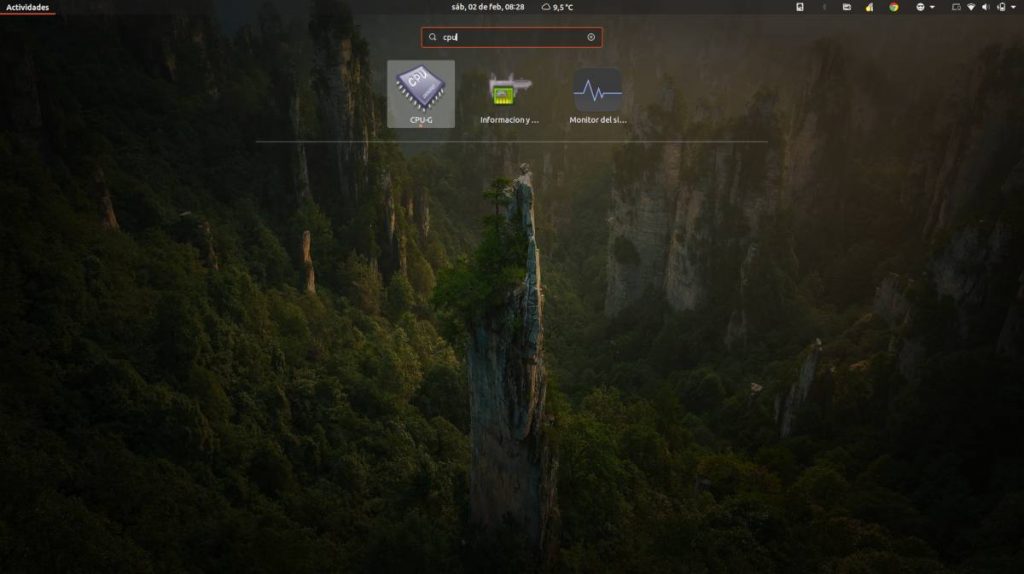









Si se instala manualmente hay que instalar lo siguiente para que funcione:
sudo apt-get install python python-gobject python-glade2 util-linux
Hola pillabichos,
Esta versión no precisa de glade y además utiliza introspección, con lo que no necesitarás esas bibliotecas.
Un saludo
Muy buena app, me funciona perfecto en Xubuntu 14.04
Muchas gracias Juan. Cualquier idea o sugerencia es bienvenida. Saludos
Muy buena clara y concisa, felicitaciones.
Muchas gracias Pablo.
Tendrías que agrandar los campos, para que entre toda la información sin necesitar moverse con el cursor.
Hola SAYO,
Muchas gracias por tu «feedback» lo tengo en cuenta y lo aplicaré en la nueva versión.
Un saludo y gracias.
Hola, he provado un par de aplicaciones tuyas: cpu-g y antiviral. En las dos, inicio los programas y no arrancan…
Toda la información del hardware de forma sencilla en una interface agradable a la vista, muchas gracias.
Un saludo.
Muchas gracias y un saludo Victor
Que buena aplicación, se parece mucho a dxgiag para windows. Un saludo.
Muchas gracias. Un saludo.
no instala
Hola ian,
Con esa información no te puedo ayudar si realmente quieres instalarlo. ¿Que distribución utilizas, versión y entorno de escritorio?
Gracias.
Buenas. A mi me da el siguiente error en Ubuntu Mate 18.04
Leyendo la información de estado… Hecho
E: No se ha podido localizar el paquete cpu-g
Ya está liberado para esta versión.
Si tienes cualquier problema me dices.
Un saludo y gracias por el aviso.